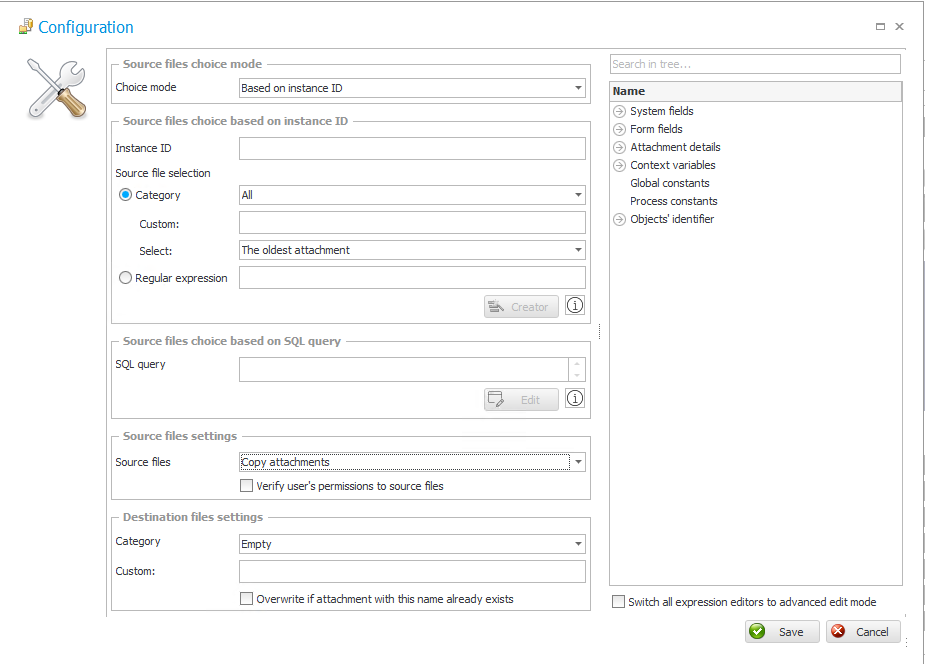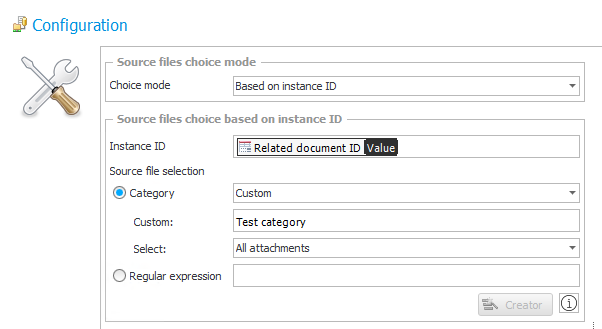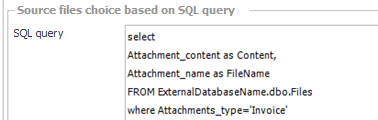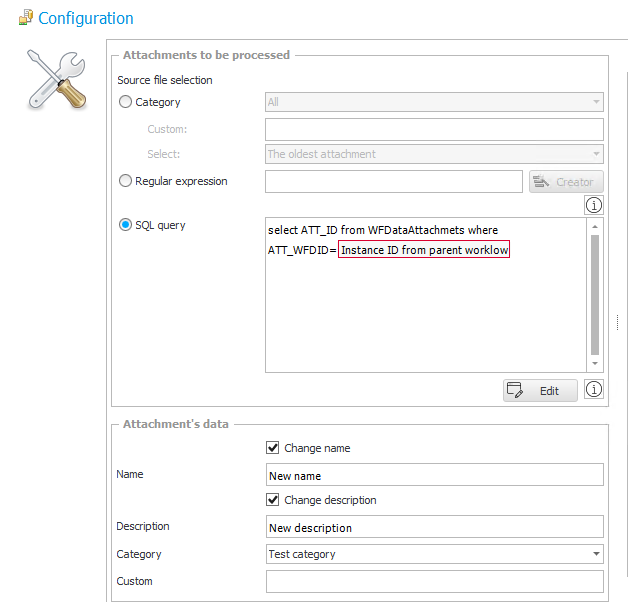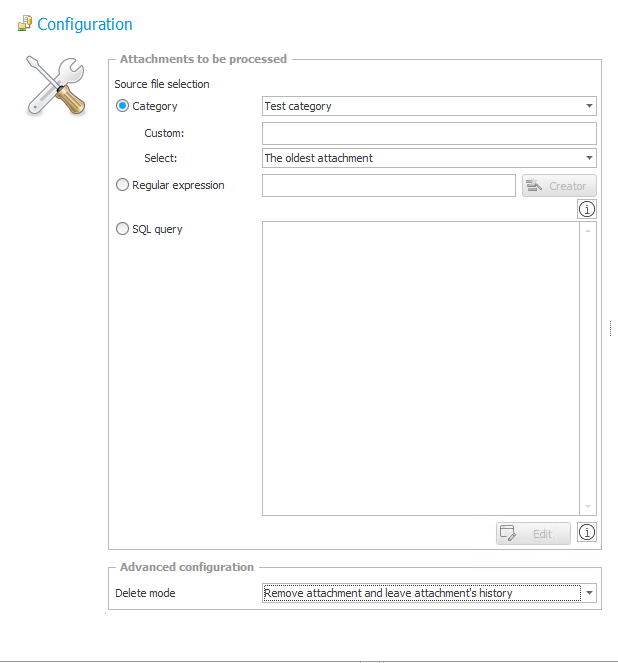dotyczy wersji 2016.1.x; autor: Jakub Okrzesik
W wersji BPS 2016 wraz z szeregiem nowych funkcji, pojawiły się trzy nowe akcje pozwalające na bardziej zautomatyzowane zarządzanie załącznikami w dokumentach. Akcje te umożliwiają dodawania, usuwanie oraz modyfikację załączników, w sposób zdefiniowany w konfiguracji. Każda
z tych akcji została poniżej szczegółowo opisana.
1. Akcja Dodaj załącznik
Akcja pozwala na dodanie jednego lub wielu załączników. Istnieją dwa tryby wyboru plików źródłowych: na podstawie ID elementu lub na podstawie zapytania SQL. Poniższy zrzut ekranu przedstawia formularz konfiguracji akcji dodawania załączników.
Po wybraniu trybu wyboru plików na podstawie ID elementu, aktywna staje się sekcja konfiguracyjna pozwalająca na wybór następujących parametrów:
- ID dokumentu z którego załączniki mają zostać pobrane (w polu można wpisać ręcznie wpisać ID dokumentu, bądź zastosować tag za pomocą którego ID zostanie dynamiczne przekazane),
- kategoria z której mają zostać pobrane załączniki,
- pole pozwalające wybrać czy pobierać najnowszy, najstarszy czy też wszystkie załączniki,
- pole umożliwiające wpisanie wyrażenia regularnego, filtrującego pobierane załączniki.
Poniższy zrzut ekranu przedstawia przykładową konfigurację akcji dodawania załącznika w trybie wyboru plików na podstawie ID elementu. Załączniki zostaną skopiowane z elementu, którego ID będzie przechowywane w atrybucie „Related document ID”. Skopiowane zostaną tylko załączniki z kategorii „Test category”.
W trybie wyboru na podstawie zapytania SQL istnieje możliwość sformułowania zapytania pobierającego dane na dwa sposoby.
- Jeżeli załączniki które chcemy pobrać znajdują się w innych dokumentach przechowywanych w bazie danych BPS, to zapytanie SQL musi zwrócić ID załącznika z tabeli WFDataAttachmets. Przykładowe zapytanie przedstawia poniższy zrzut ekranu.
- Załącznik może zostać również utworzony na podstawie samego zapytania SQL. W takim przypadku zapytanie musi zwracać co najmniej dwie kolumny: FileName—zawierającą nazwę pliku i Content—zawierającą dane binarne załącznika. Tego typu zapytania można również użyć w celu pobrania załączników przechowywanych w zewętrznej bazie danych, np. innego systemu. Poniżej przedstawione zostało przykładowe zapytanie.
Akcja dodawania załączników posiada również dwie sekcje, których konfiguracja nie jest zależna od wybranego trybu wyboru plików źródłowych.
- Ustawienia plików źródłowych – sekcja pozwala na wybór czy w przypadku pobierania plików załączników z innego dokumentu, mają one zostać skopiowane do elementu, czy też przeniesione (są one wtedy usuwane z elementu źródłowego). Możliwe jest również zaznaczenie pola które sprawi że system będzie sprawdzał, czy użytkownik wywołujący akcje pobrania załączników posiada uprawnienia do plików znajdujących się w innym elemencie.
- Ustawienia plików wynikowych – konfiguracja definiująca do jakiej kategorii trafią dodane załączniki oraz czy nadpisane zostaną załączniki o tej samej nazwie.
2. Akcja Modyfikuj załącznik
Akcja Modyfikuj załącznik umożliwia modyfikację następujących parametrów załączników:
- nazwy,
- opisu,
Wybór załączników dokumentu które mają być zmodyfikowane może być dokonywany na trzy sposoby:
- przez wybór odpowiedniej kategorii załączników,
- wyrażenie regularne,
- zapytanie SQL zwracające ID załączników z kolumny ATT_ID tabeli WFDataAttachmets, załączniki nie muszą znajdować się w elemencie z poziomu którego akcja jest wywoływana.
Zrzut ekranu zawierający przykładową konfigurację akcji modyfikującej załączniki został przedstawiony poniżej. Modyfikowane są tam załączniki znajdujące się w dokumencie nadrzędnym dla elementu wywołującego akcję.
3. Akcja Usuń załącznik
Akcja Usuń załącznik pozwala na usunięcie wybranych załączników. Wybór załączników odbywa się na podobnych zasadach jak w akcji Modyfikuj załącznik, tj.:
- przez wybór odpowiedniej kategorii załączników,
- wyrażenie regularne,
- zapytanie SQL zwracające ID załączników z kolumny ATT_ID tabeli WFDataAttachmets, załączniki nie muszą znajdować się w elemencie z poziomu którego akcja jest wywoływana.
Poza wyborem załączników które zostaną usunięte, należy również zdecydować jaki tryb usuwania załączników zostanie zastosowany.
- Usuń załącznik i pozostaw jego historię – tryb ten powoduje że załącznik zniknie z formularza, jednak wciąż będzie możliwość pobrania jego historycznych wersji z poziomu historii elementu.
- Usuń załącznik i wszystkie historyczne dane binarne – tryb ten powoduje że nie ma możliwości pobrania historycznych wersji załącznika z poziomu historii elementu.
- Usuń wyłącznie historyczne dane binarne załącznika – tryb ten sprawia że obecna wersja załącznika jest nadal dostępna z poziomu formularza, usunięte zostają jedynie historyczne wersje tego załącznika.
Poniżej przedstawiono przykładową konfigurację akcji Usuń załącznik, która spowoduje że usunięty zostanie najstarszy załącznik z kategorii „Test category”, jednak wciąż dostępne będą do pobrania jego wersje historyczne z poziomu historii elementu.